Po instalaci a spuštění VMware vSphere ESXi máte k dispozici několik konzolí
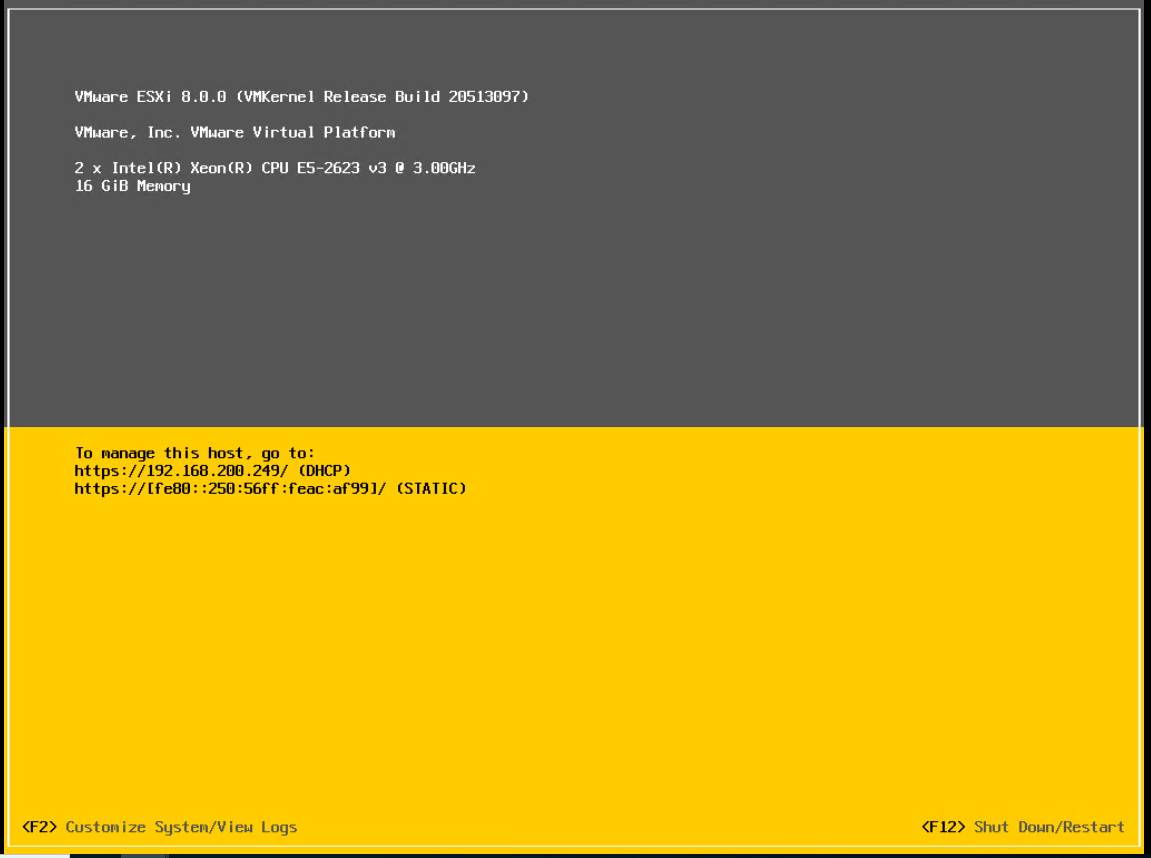
Jedna z nich je konfigurační konzole DCUI (Direct Console User Interface).
Přepínání mezi konzolemi.
- Alt+F1 ESXi Shell
- Alt+F2 DCUI (Direct Console User Interface)
- Alt+F11 Status window
- Alt+F12 Kernel log
Přihlášení provedete pomocí klávesy F2.
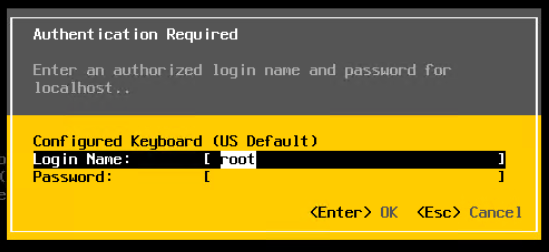
Po přihlášení můžete nastavovat několik položek. První je změna hesla.
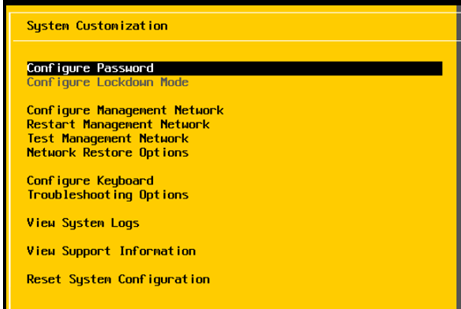
Pravidla pro hesla:
- By default, you must include a mix of at least three from the following four character classes: lowercase letters, uppercase letters, numbers, and special characters such as underscore or dash when you create a password.
- By default, password length is at least 7 characters and less than 40.
- Passwords must not contain a dictionary word or part of a dictionary word.
- Passwords must not contain the user name or parts of the user name.
Note: An uppercase character that begins a password does not count toward the number of character classes used. A number that ends a password does not count toward the number of character classes used.
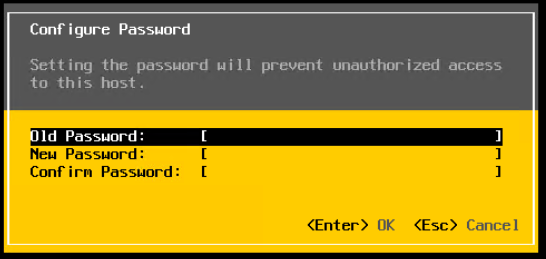
Po nastavení hesla můžeme provádět konfigurace sítě:
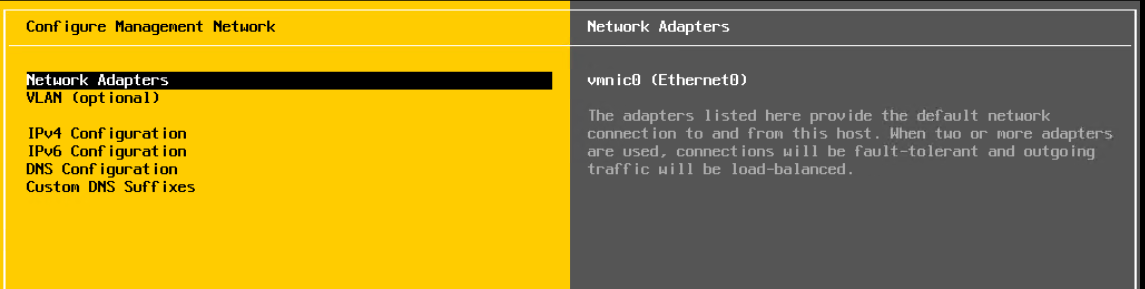
Zde se provádí:
- Nastavení síťových karet
- Nastavení VLAN
- IPv4 a IPv6 nastavení
- Nastavení DNS a DNS suffix
Výběr aktivní síťové karty pro management network.
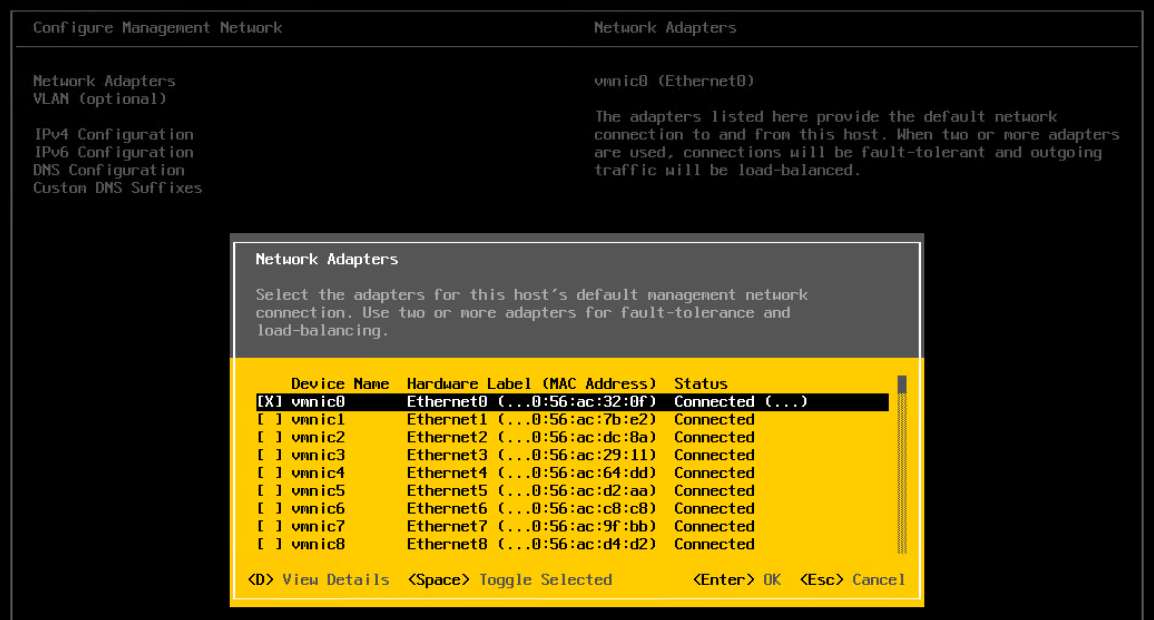
Nastavení VLAN pro management network.
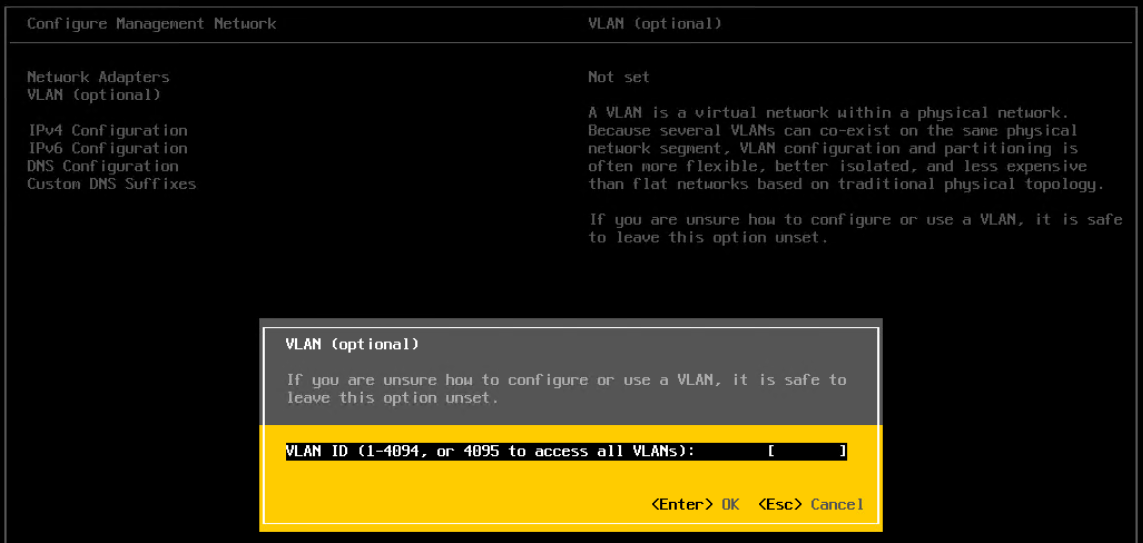
Nastavení IPv4 konfigurace. Můžete IPv4 zakázat, povolit dynamickou IP adresu z DHCP, nebo nastavit statickou IP adresu včetně síťové masky a gateway.
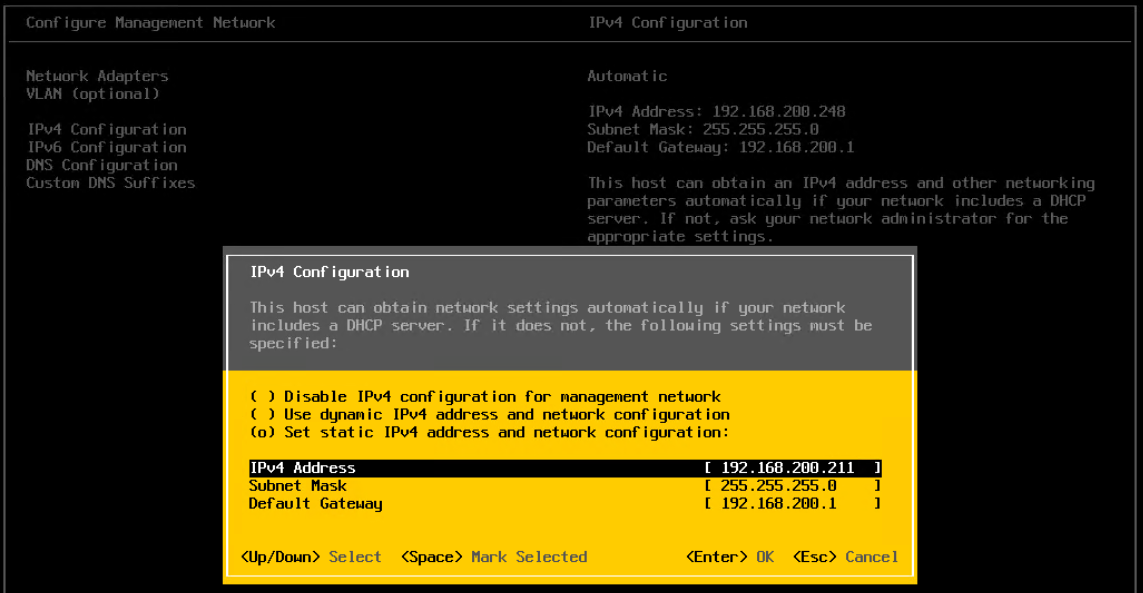
Můžete také nastavovat chování pro IPv6, v základním nastavení je IPv6 povoleno a používá dynamické IPv6 adresy.
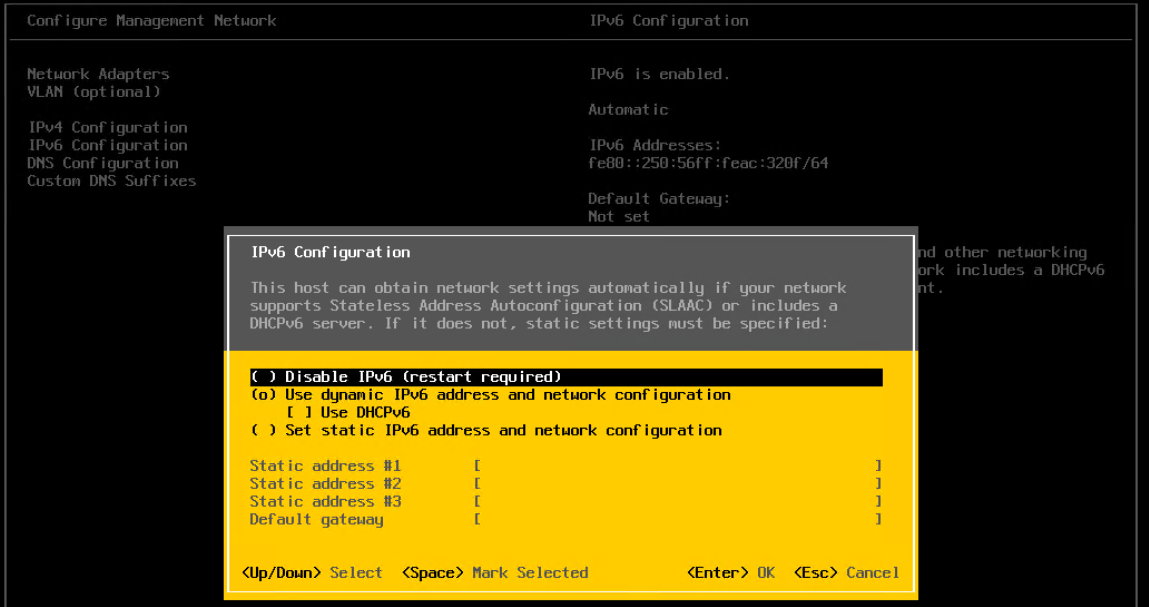
Pro nastavení DNS můžete ponechat získání DNS server a hostname z DHCP, ale pak je třeba mít ideálně registraci MAC adresy.
Nebo můžete zadat primární a sekundární DNS server ručně a také zadat název serveru = hostname.
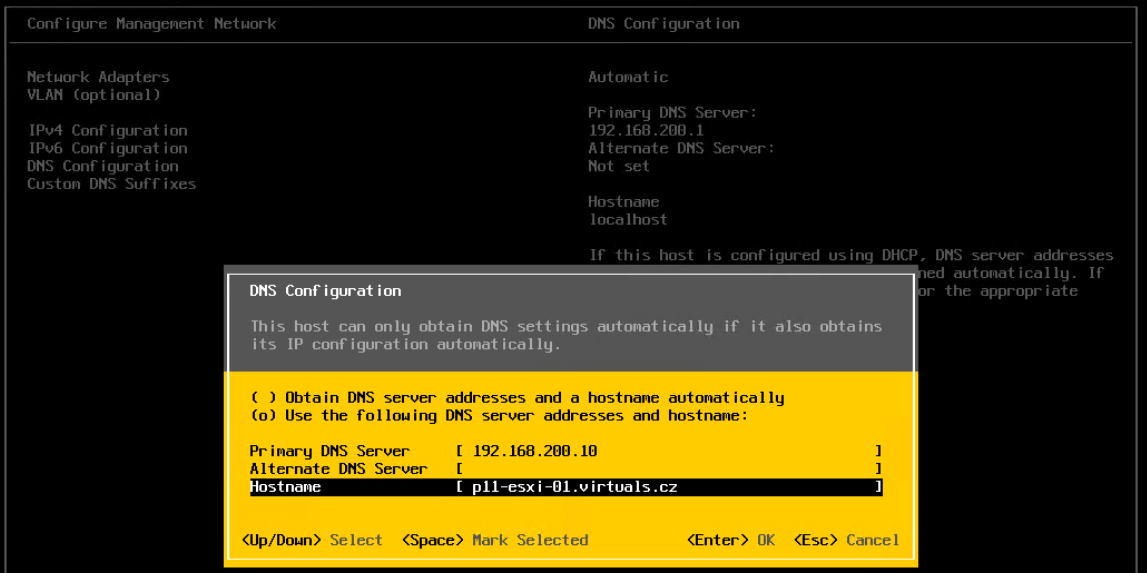
Nastavení DNS suffixu určíte kde se budou hledat hostname jména bez plného FQDN názvu.
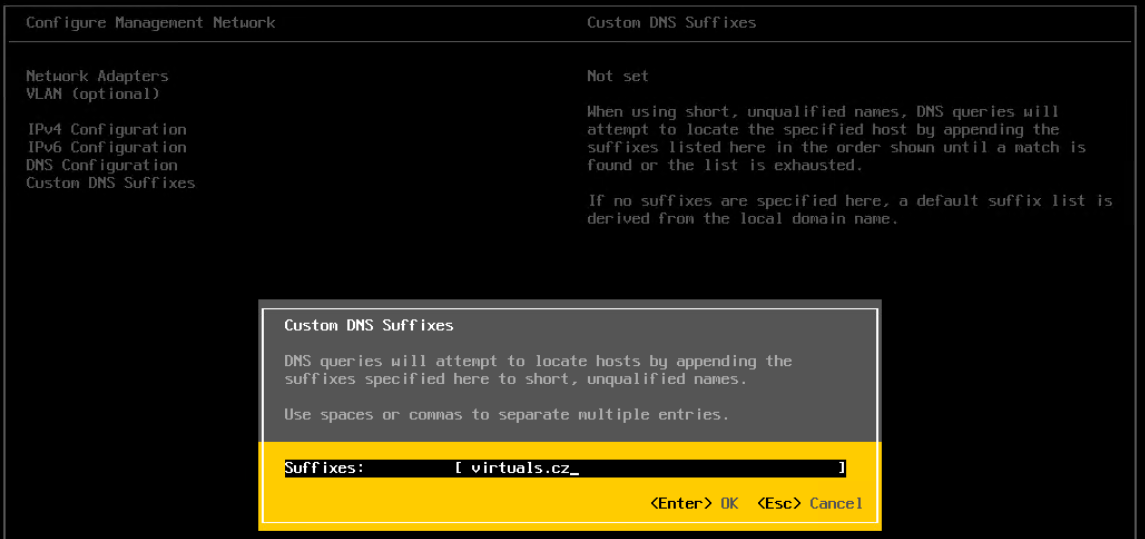
Ukončení nastavení sítě provedete klávesou “Esc” kde potvrdíte novou změnu konfigurace klávesou “Y”.
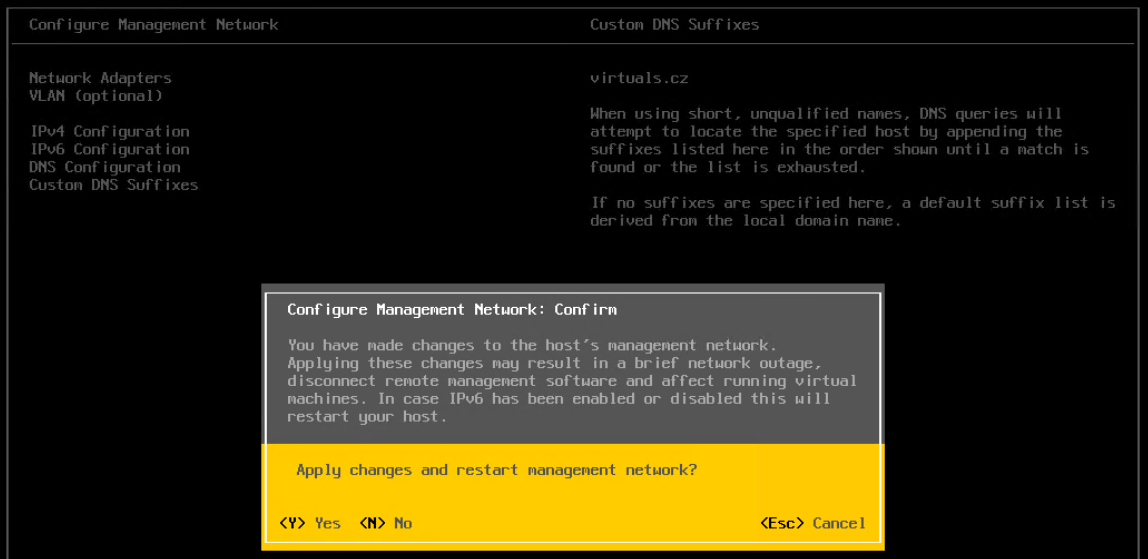
Síť můžete zkontrolovat pomocí položky “Test Management Network”, kde se nabízí ping na default gateway, DNS servery a rozpoznání FQDN jména.
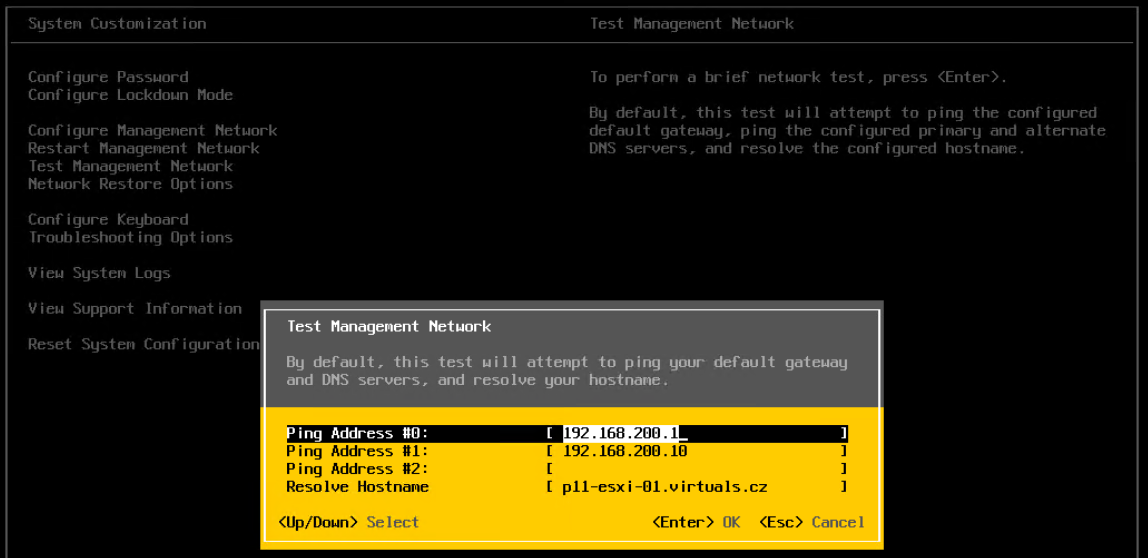
Položka “Network Restore Options” nám nabízí možnosti pro obnovu sítě. Od vytvoření Standard Switche, vytvoření skupiny portů (Port Group) až po obnovení síťového nastavení jako po čisté instalaci.
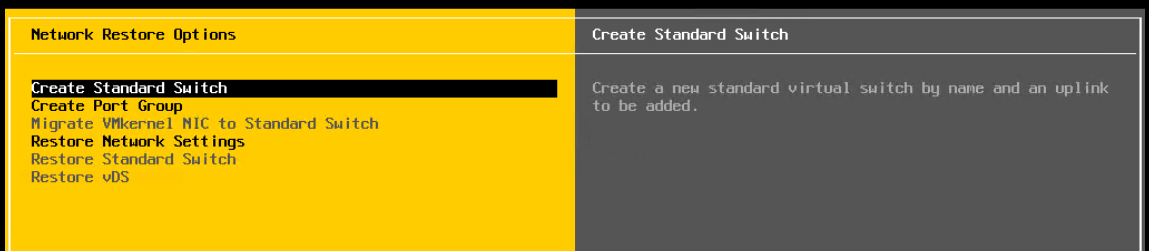
Vytvoření Standard Switche
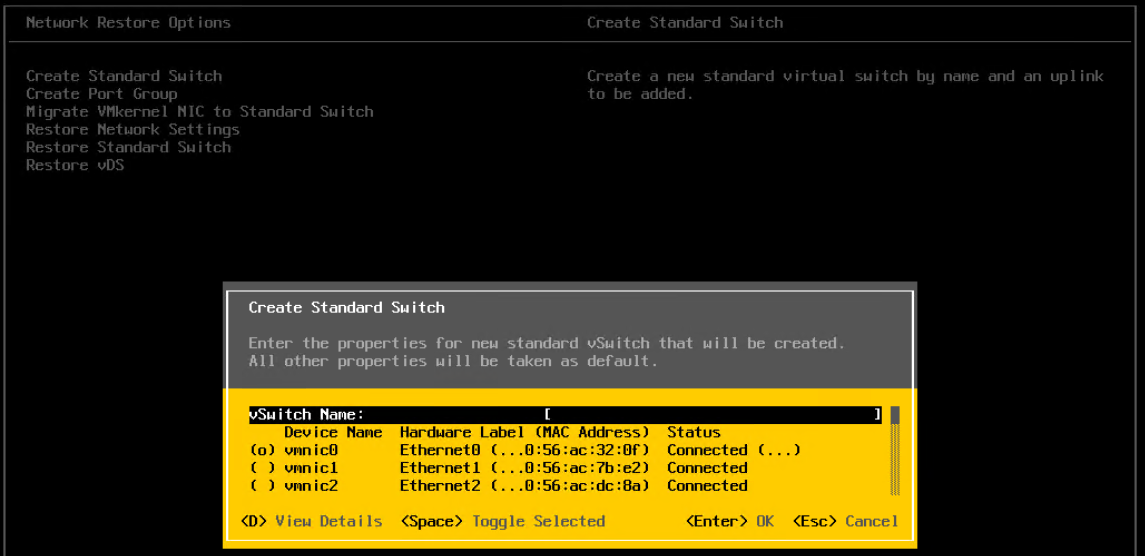
Vytvoření skupiny portů (Port Group)
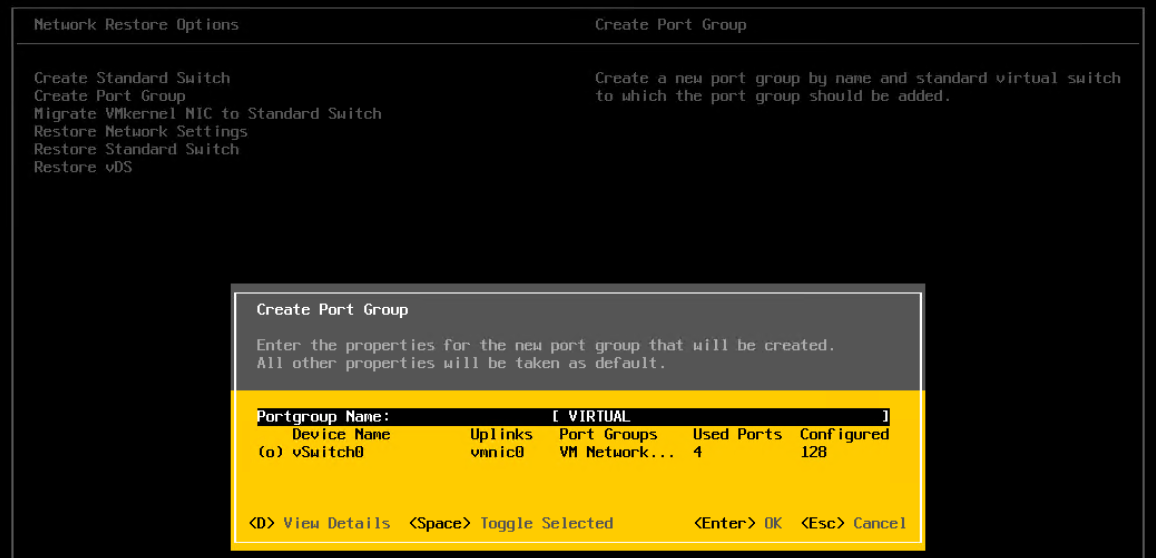
Položka “Configure Keyboard” nám umožňuje vybrat si vhodné rozložení klávesnice pro zadávání. (klávesnice Czechoslovakian již po 20 letech není k dispozici :=(
Doporučuji ponechat základní rozložení “US Defaut”
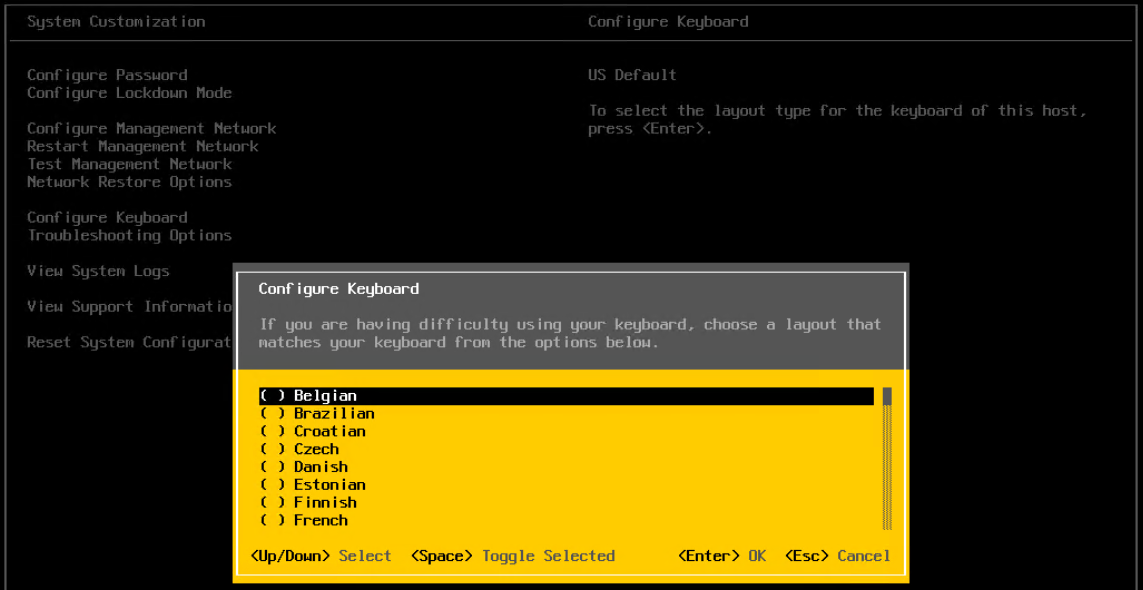
V nabídce “Troubleshooting Options” můžeme nastavovat povolení ESXi Shell, povolení SSH, časy na vypršení nebo uzamčení ESi Shell a SSH, případně uzamčení DCUI.
V nabídce “Restart Management Agents” můžeme provést restart agentů pro spojení s vCentre Server.
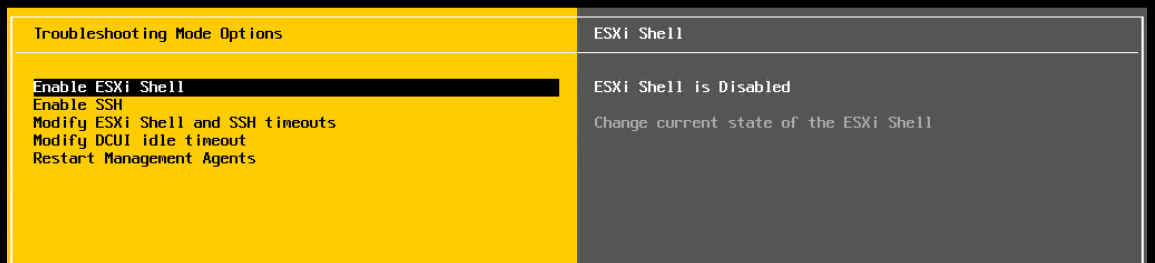
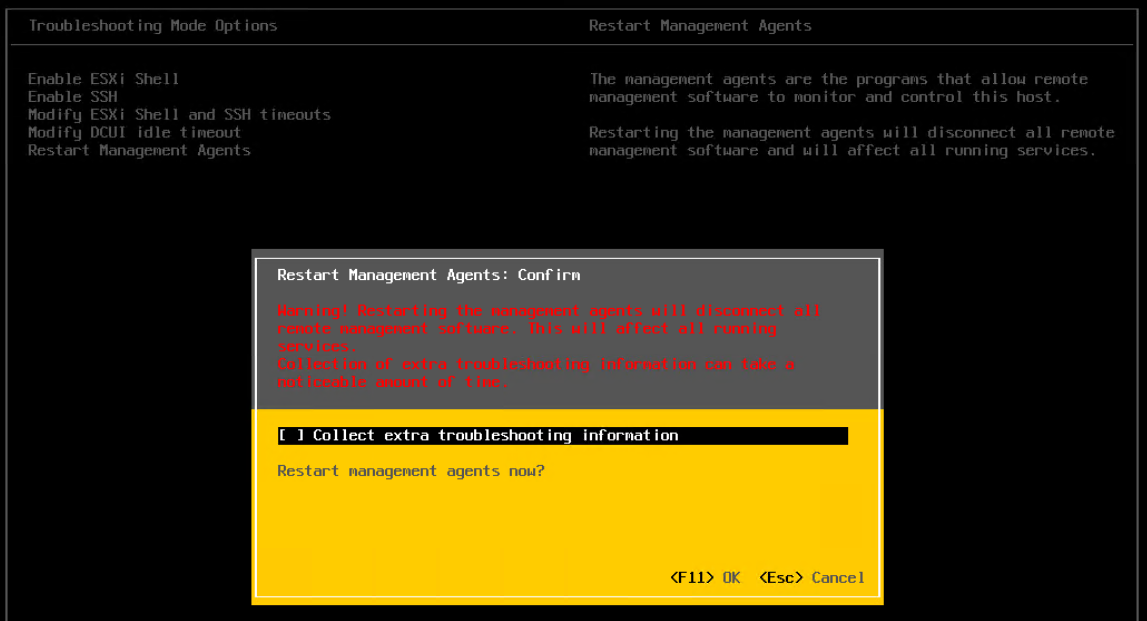
Tuto nabídku použijete když máte problem při spojení s vCenter Serverem (disconnected host), nebo když se nemůžete přihlásit do ESXi web klienta, nebo SSH s chybou hesla.
Položka “View System Logs” nabízí zobrazení následujících logů:
- Syslog
- Vmkernel log
- Config
- Management Agent (hostd)
- VirtualCenter Agent (vpxa)
- VMware ESXi Observation Log (vobd)
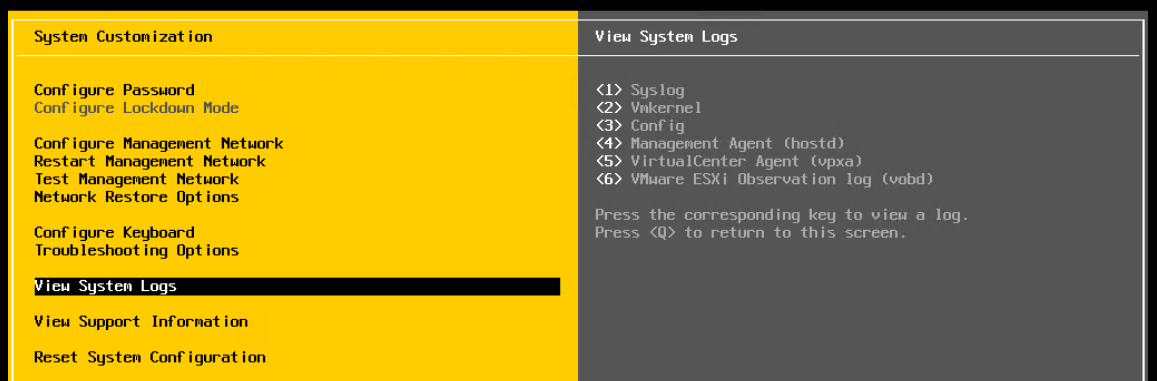
Informace pro podporu má i druhou stranu, kde jsou verze BIOS atd.
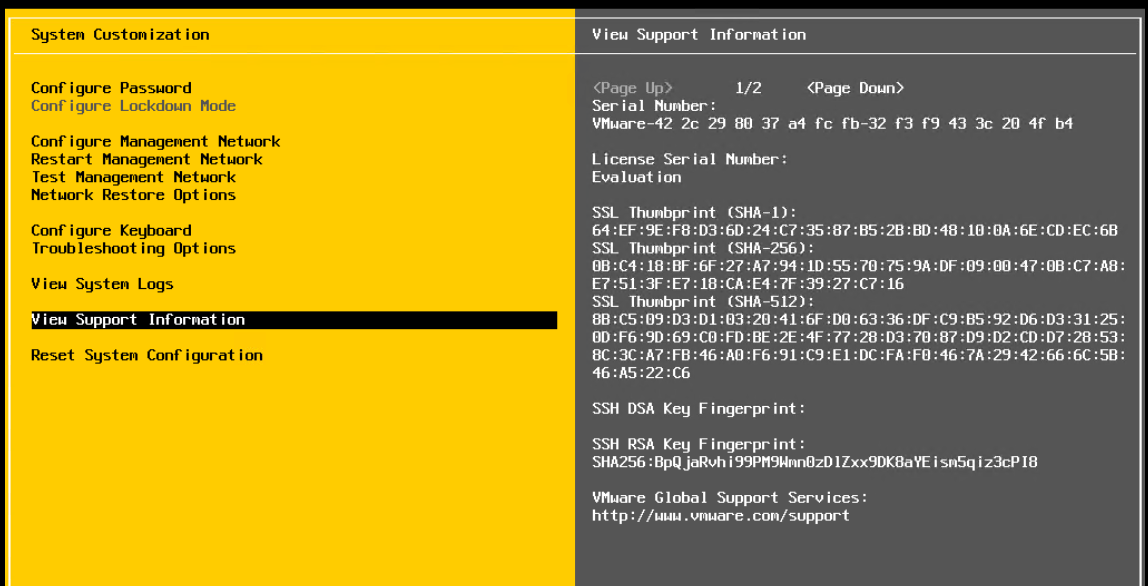
Poslední položka “Reset System Configuration” je poslední záchrannou brzdou před reinstalací, které resetuje konfiguraci jako po čisté instalaci a nastaví prázdné heslo pro uživatele root.
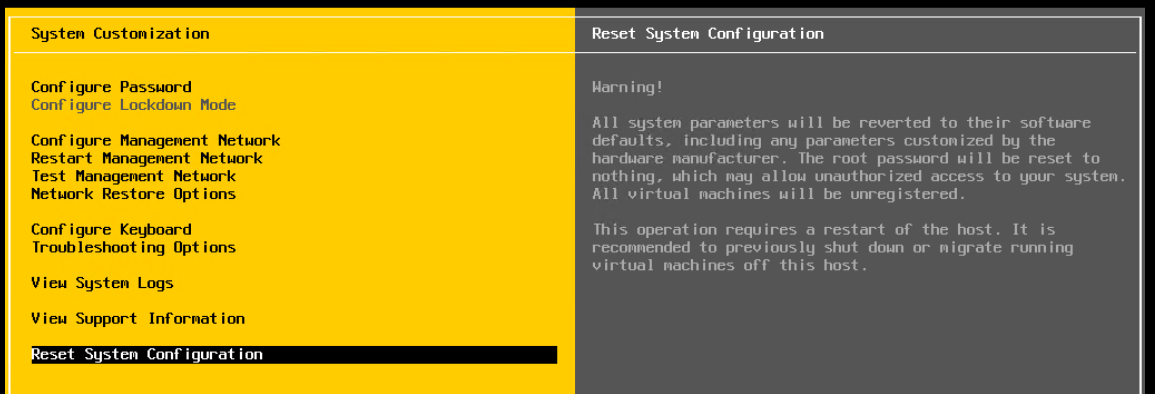
Po nastavení z DCUI se můžeme připojit z webového klienta a nastavovat další možnosti ESXi.